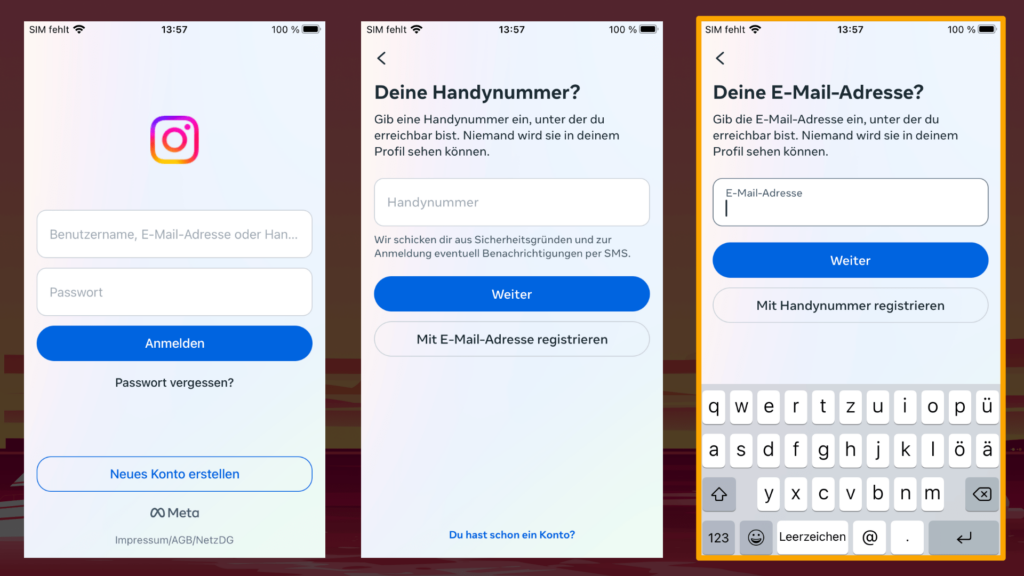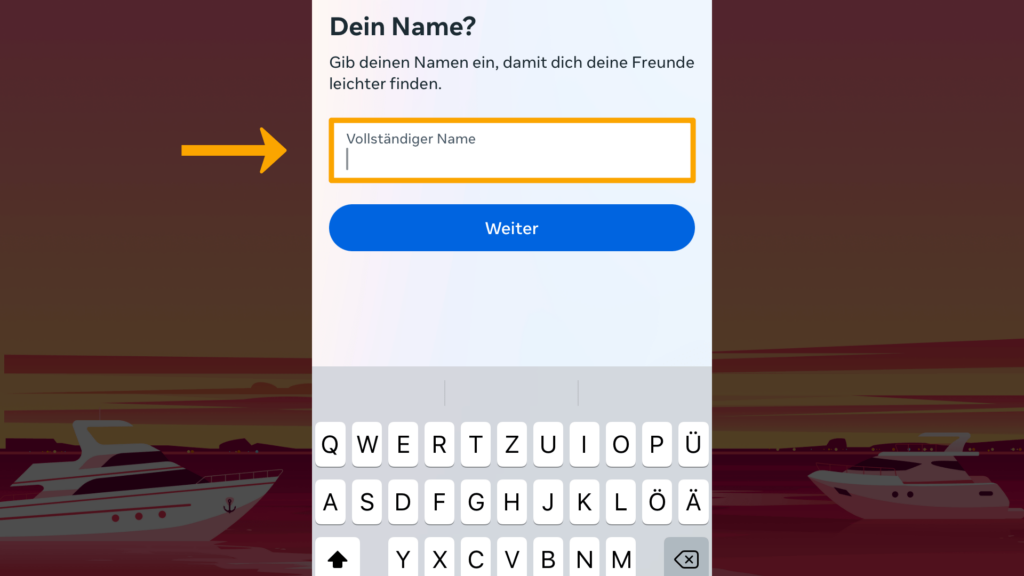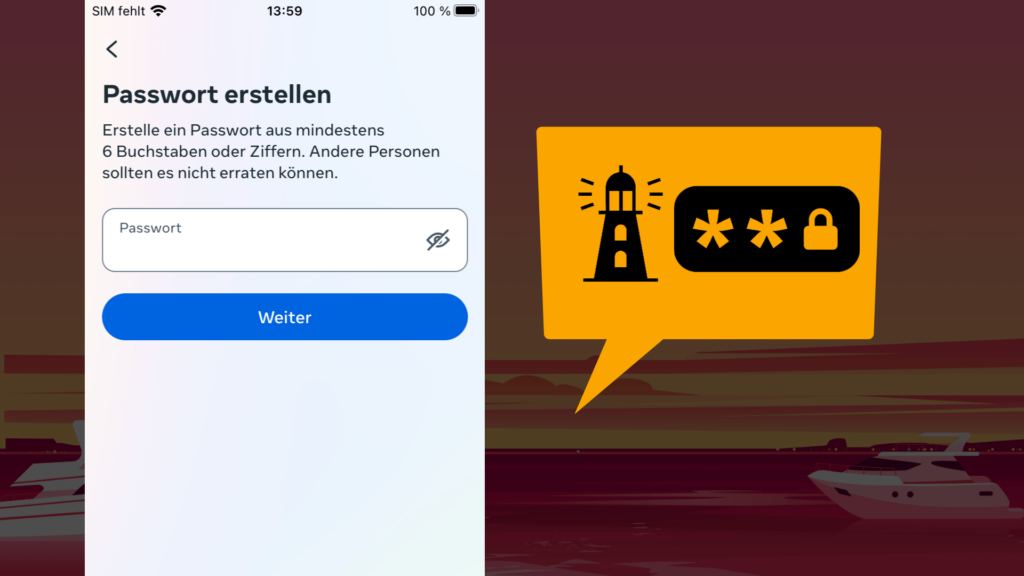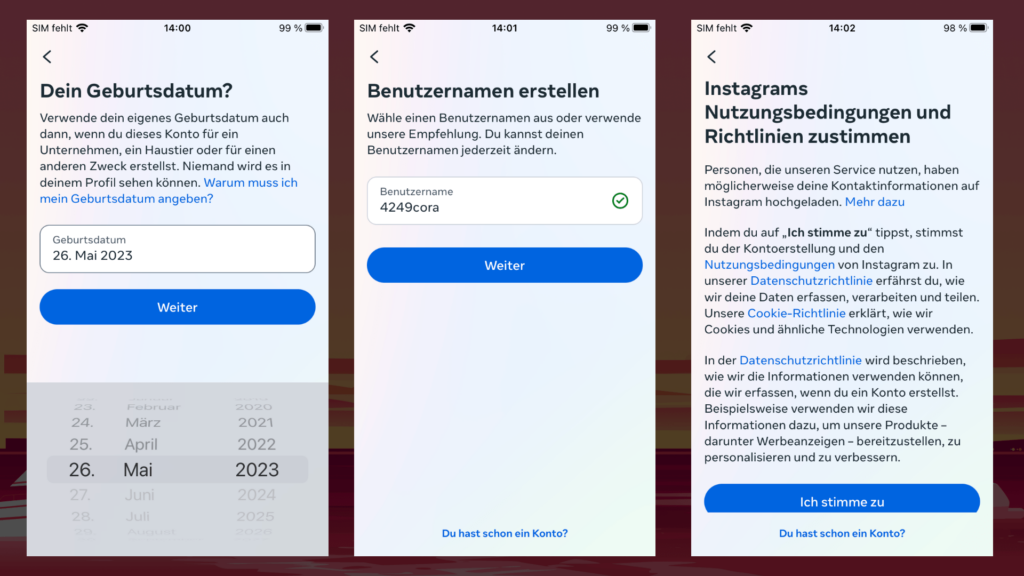Instagram: Konto Erstellen
Video-Anleitung
Schritt für Schritt
Tippe auf „Neues Konto erstellen“.
Du kannst dich mit deiner Telefonnummer anmelden.
Du kannst dich auch mit deiner E-Mail-Adresse anmelden.
Wir zeigen Dir die Möglichkeit E-Mail-Adresse.
Tippe auf „Mit E-Mail-Adresse registrieren“.
Tippe deine E-Mail-Adresse ein.
Wähle „Weiter“ aus.
Du bekommst einen Bestätigungs-Code an deine E-Mail-Adresse.
Tippe den Bestätigungscode hier ein.
Tippe auf „Weiter“.
Tippe deinen Namen ein.
Dann können dich deine Freunde auf Instagram leichter finden.
Wähle „Weiter“ aus.
Gebe ein sicheres Passwort ein.
Tippe dann auf „Weiter“.
Tipps dazu findest Du im Artikel „Sicheres Passwort“.
Du kannst deine Login-Informationen speichern.
Bei der nächsten Anmeldung musst Du dein Passwort nicht erneut eintippen.
Tippe auf „Speichern“ oder „Jetzt nicht“.
Du musst verschiedene Dinge angeben.
- Deinen Geburtstag
- Und einen Benutzernamen.
Dein Benutzername ist für andere Menschen sichtbar.
Das sind die Nutzungsbedingungen.
Nutzungsbedingungen sind lange Verträge.
Lies sie durch.
Du kannst eine Person um Hilfe bitten.
Du findest weitere Informationen unter diesem WEIDI-Artikel.
Wenn Du Instagram benutzen willst, musst Du die Nutzungsbedingungen bestätigen.
Du bist fertig!